Щоб створити новий шар, клацніть на піктограмі Layers (Шари) панелі інструментів Object Properties (Властивості об'єкту). AutoCAD відкриє вікно Layer Properties Manager (Властивості шару) (рис. 1). .
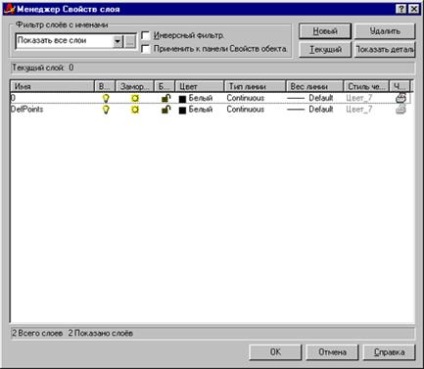
Рис.1. Діалогове вікно Диспетчер властивостей шарів
У списку цього вікна перераховані всі наявні в кресленні шари і їх властивості. Користуючись цим вікном, можна також створювати нові шари або змінювати властивості вже наявних.
Імена шарів. Клацніть на кнопці New (Новий). З'явиться новий шар, який AutoCAD за замовчуванням запропонує назвати Layer 1 (Шар 1). Це ім'я буде виділено, тому можна надрукувати для новоствореного шару ім'я, яке вам до душі. Коли надруковано, натисніть клавішу
Імена шарів можуть мати довжину до 255 символів і включати прогалини. Допустімоіспользовать також символи <> / \ ";. * |. + '
Щоб за один раз створити кілька нових шарів, просто клацайте мишею на кнопці New (Новий) стільки разів, скільки необхідно. Потім поверніться і задайте імена цим верствам. Якщо хочете, щоб новий шар мав той же колір і / або тип лінії, що і існуючий, який дуже часто використовується, виберіть зі списку цей шар і клацніть на кнопці New (Новий). Новий шар успадкує колір, тип і товщину лінії виділеного шару. Після цього можна виконувати будь-які зміни.
Призначення кольору. Щоб змінити колір, встановлений за замовчуванням, підведіть курсор до кольорового квадратику в рядку, що відповідає новому шару. З'явиться вікно контекстної підказки, в якому буде виведено Color (Колір). Клацніть мишею, щоб відкрити вікно Select Color (Вибір кольору).
Зверніть увагу, що діалогове вікно Select Color (Вибір кольору) надає на вибір стандартні кольори (набір зразків Standard Colors), відтінки сірого (набір зразків Gray Shades) і повну колірну палітру (набір зразків Full Color Palette). Стандартні кольори - це початкові кольори, що надаються AutoCAD, і вони найчастіше використовуються. Перевага стандартних кольорів в тому, чтоих легко відрізняти один від одного. AutoCAD дає цим квітам як назва, так і номер, тоді як інші кольори мають тільки номер. Стандартні кольори - жовтий (yellow), блакитний (cyan), червоний (red), зелений (green), синій (blue), білий (white) і фіолетовий (magenta).
Щоб змінити колір екрану, виберіть Tools-Options (Сервіс-Параметри), а на вкладці Display (Екран) - кнопку Colors (Кольори).
Призначення типу лінії. Тип лінії за замовчуванням - суцільна (Continuous), Крім того, AutoCAD надає багато інших типів ліній (linotypes), які повторюють шаблони штрихів і / або точок і пробілів. Типи ліній можуть включати також текст і геометричні фігури - форми (shapes).
Типи лінії зберігаються в текстових файлах, що мають розширення .lin. Стандартні для AutoCAD типи ліній зберігаються в файлі acad.lin. Можна створювати свої власні типи ліній і зберігати їх у файлі acad.lin або в будь-якому іншому з розширенням .lin.
Для установки товщини лінії деякого шару клацніть в стовпці Lineweight обраного шару - відкриється вікно Lineweight. Виберіть потрібне значення товщини і клацніть на ОК.
Значення товщини лінії, встановлюється системою AutoCAD за замовчуванням, представлено в списку значень елементів DEFAULT. Це значення задає товщину в 0.010 дюйма, що відповідає 0.25 мм.
Зміна шарів. Іноді необхідно змінити такі властивості шару, як його колір або тип лінії. Така зміна - дуже потужний засіб, так як всі об'єкти шару автоматично регенеруються з новими властивостями. Іншим завданням управління шаром є перейменування і видалення шарів. Для цих операцій використовується вікно Layer Properties Manager (Властивості шару).
Фільтрація списку шарів. Деякі складні креслення можуть мати десятки верств. Іноді це викликає труднощі при пошуку в вікні Layer Properties Manager (Властивості шару) потрібного шару. Список шарів можна відфільтрувати таким чином, щоб бачити тільки необхідні шари. Це полегшує одночасну зміну групи шарів. Розкрийте список Named Layer Filters (Фільтри шарів) і виберіть потрібний фільтр.
Зміна кольору шару і типу лінії. Щоб змінити колір шару, виберіть піктограму Layers (Шари) на панелі інструментів Object Properties (Властивості об'єкту). AutoCAD відкриє вікно Layer Properties Manager (Властивості шару). Існує два способи змінити колір.
- Клацніть мишею на кнопці Show details (Показати деталі), якщо не видно нижня частина діалогового вікна. Клацніть на імені шару, який ви хочете модифікувати. У розділі Details (Деталі) клацніть на списку Color (Колір) і виберіть бажаний колір. (Якщо вважаєте за потрібне використовувати колір, який не входить в набір стандартних, клацніть на пункті Others (Інші) - відкриється діалогове вікно Select Color (Вибір кольору). У ньому можна вибрати будь-яку як завгодно екзотичний колір, а після цього клацнути мишею на кнопці ОК .) Завершивши вибір кольору, клацніть на кнопці ОК і таким чином закрийте вікно Layer Properties Manager.
- Клацніть на піктограмі колірного зразка шару, який ви хочете модифікувати, - AutoCAD відкриє діалогове вікно Select Color (Вибір кольору). Виберіть розмір і двічі клацніть на кнопці ОК. щоб повернутися до роботи над кресленням.
Щоб змінити тип лінії, виконайте ту ж процедуру, що і для зміни кольору. Єдина відмінність полягає в тому, що розділ Details (Деталі) не дозволяє завантажити типи ліній. Якщо потрібно вибрати тип лінії, якого немає в списку, клацніть на типі лінії шару, щоб відкрити діалогове вікно Select Linetype (Вибір типу лінії). В цьому вікні можна або вибрати вже завантажений тип лінії або при необхідності завантажити тип лінії.
Для зміни атрибуту товщини лінії відкрийте вікно Layer Properties Manager і клацніть в стовпці атрибута lineweight в будь-якому рядку списку шарів. Після цього можна вибрати потрібне значення товщини в вікні Lineweight (Товщина лінії).